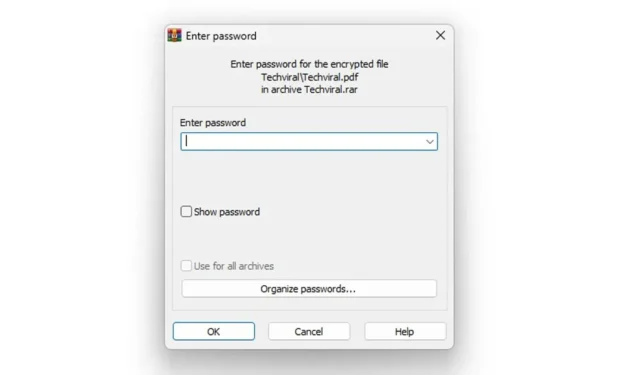
RAR ir failu formāts failu saspiešanai arhīvā. Tas ir ļoti līdzīgs ZIP failiem, taču tam ir dažas papildu priekšrocības. Ja jums ir jāsamazina faila lielums, varat izvēlēties šo failu saspiest arhīvā.
Tas, kas padara RAR failus visnoderīgākos, ir to šifrēšanas sistēma. RAR failus var aizsargāt ar paroli, lai saglabātu tajos esošos failus drošībā un novērstu nesankcionētu piekļuvi. Pirms dažām dienām mēs kopīgojām detalizētu rokasgrāmatu par ZIP failu aizsardzību ar paroli ; šodien mēs to pašu apspriedīsim par RAR faila formātu.
Tādējādi, ja meklējat veidus, kā ar paroli aizsargāt RAR failus operētājsistēmā Windows 11, izpildiet tālāk norādītās metodes.
1. Izveidojiet ar paroli aizsargātu RAR failu
Šī metode izmantos WinRAR lietojumprogrammu, lai izveidotu ar paroli aizsargātu RAR failu. Lai to izdarītu, veiciet tālāk norādītās vienkāršās darbības.
1. Vispirms lejupielādējiet un instalējiet WinRAR savā Windows 11 datorā.
2. Pēc instalēšanas pārejiet uz failu vai mapi, kuru vēlaties saspiest. Ar peles labo pogu noklikšķiniet uz faila vai mapes un atlasiet opciju Pievienot arhīvam .
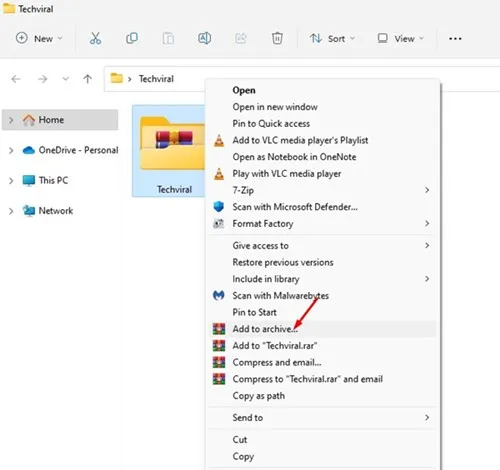
3. Tagad arhīva nosaukuma un parametru logā arhīva formātā atlasiet RAR .
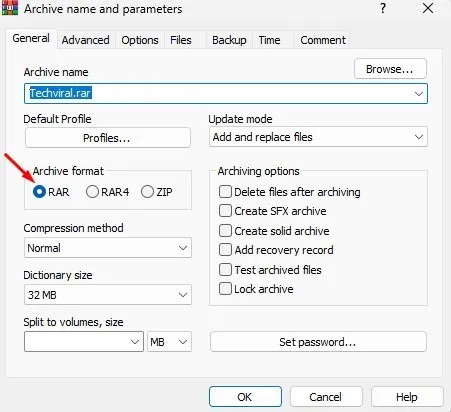
4. Labajā rūtī zem arhivēšanas opcijām noklikšķiniet uz pogas Iestatīt paroli .
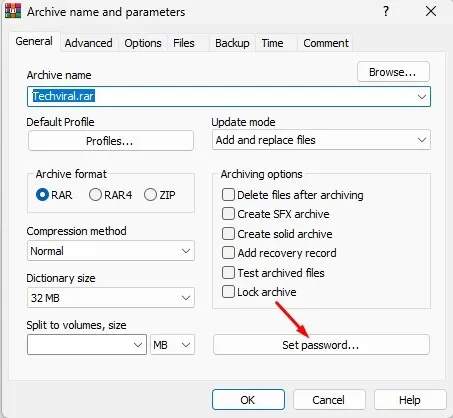
5. Uzvednē Ievadiet paroli ievadiet un atkārtoti ievadiet savu paroli . Pēc tam noklikšķiniet uz pogas Labi .
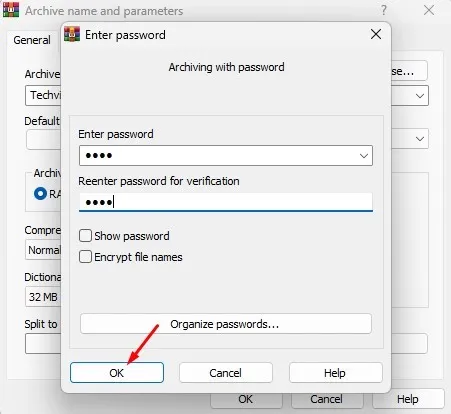
6. Tagad logā Arhivēšana ar paroli noklikšķiniet uz pogas Labi .
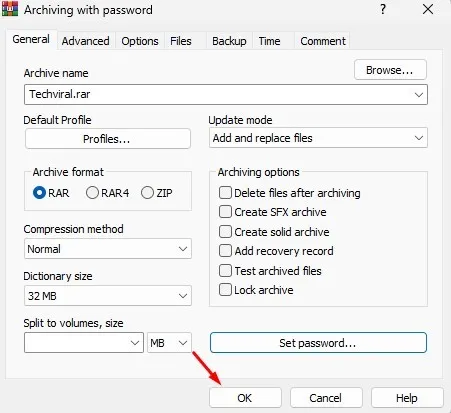
7. Tādējādi tiks izveidots ar paroli aizsargāts RAR fails. Mēģinot izvilkt RAR failu, jums tiks lūgts ievadīt paroli .
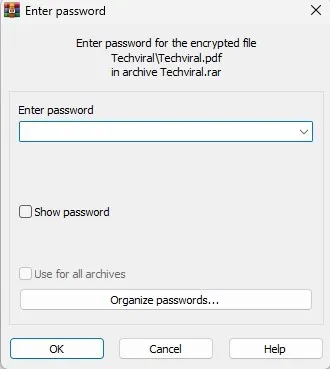
2. Kā iestatīt paroli esošajam RAR arhīvam?
Varat izmantot WinRAR, lai ar paroli aizsargātu arī esošos RAR arhīvus. Jums ir jāveic dažas no vienkāršajām darbībām, kuras esam kopīgojuši tālāk. Lūk, kā vienkāršās darbībās aizsargāt esošo WinRAR arhīvu ar paroli.
1. Vispirms ar peles labo pogu noklikšķiniet uz RAR faila, kuru vēlaties aizsargāt ar paroli, un atlasiet Open with WinRAR
2. Pēc tam noklikšķiniet uz opcijas Rīki > Konvertēt arhīvus .
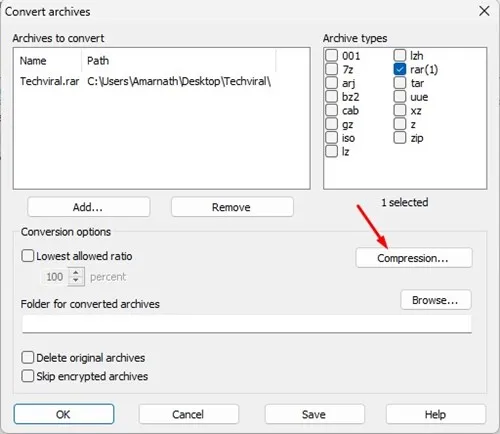
4. Uzvednē Iestatīt noklusējuma saspiešanas opcijas noklikšķiniet uz pogas Iestatīt paroli .
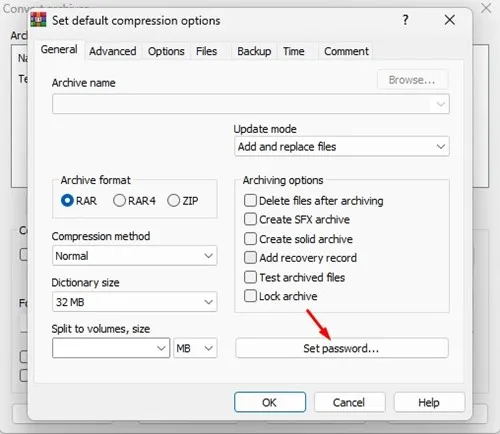
5. Pēc tam ievadiet paroli un noklikšķiniet uz pogas Labi .
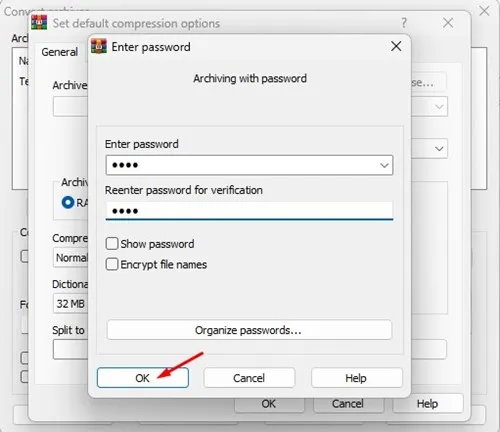
6. Noklikšķiniet uz pogas Labi uz arhivēšanas ar paroles uzvedni.
7. Pēc tam noklikšķiniet uz pogas Labi uzvednē Konvertēt arhīvus.
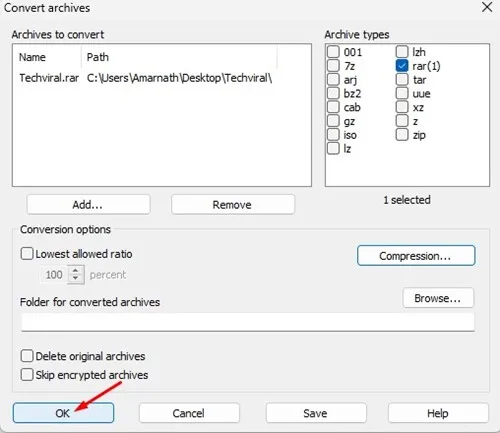
Bieži uzdotie jautājumi:
Šī rokasgrāmata ir par ar paroli aizsargāta RAR faila izveidi operētājsistēmā Windows 11. Mēs esam arī kopīgojuši darbības paroles iestatīšanai esošajiem RAR arhīviem. Ja jums nepieciešama papildu palīdzība, lai aizsargātu RAR failus ar paroli operētājsistēmā Windows 11, informējiet mūs tālāk sniegtajos komentāros.


Atbildēt